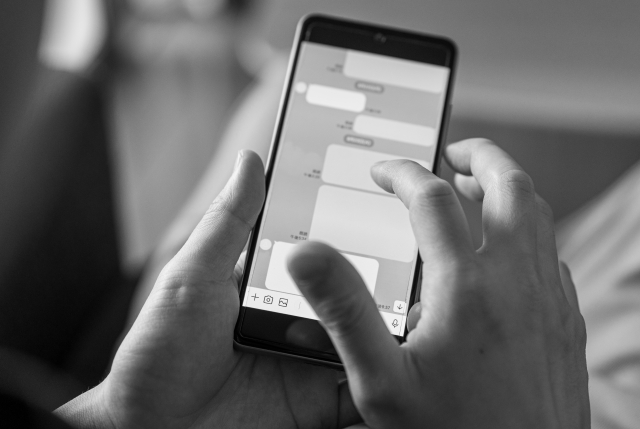<p> ;</p>
<p> ;</p>
<p> ;</p>
<p>LINEã¯ç§ãã¡ã®æ¯æ¥ã®</p>
<p>ã³ãã¥ãã±ã¼ã·ã§ã³ã«ä¸å¯æ¬ ãªã¢ããªã§ãã</p>
<p> ;</p>
<p>ãã£ã¨èªåãããã</p>
<p>楽ããLINEã使ãããã¨</p>
<p>æã£ããã¨ã¯ããã¾ãããï¼</p>
<p> ;</p>
<p>å®ã¯ã</p>
<p>LINEã«ã¯ãã¾ãã¾ãª</p>
<p>ã«ã¹ã¿ãã¤ãºãªãã·ã§ã³ã</p>
<p>ç¨æããã¦ãã¾ãã</p>
<p> ;</p>
<p>ãã®è¨äºã§ã¯ãç¹ã«äººæ°ã®é«ã</p>
<p><span style="background-color: #ffff00;">ããã£ããç»é¢ã®èæ¯ãã«ã¹ã¿ãã¤ãºããã</span></p>
<p><span style="background-color: #ffff00;">æ¹æ³ã詳ãããç´¹ä»ãã¾ãã</span></p>
<p> ;</p>
<p>åå¿è ã®æ¹ã§ãç°¡åã«</p>
<p>è¨å®ã§ããæé ãç´¹ä»ããã®ã§ã</p>
<p>ãã²è©¦ãã¦ã¿ã¦ã</p>
<p>èªåã ãã®LINEã楽ããã§ãã ããã</p>
<p> ;</p>
<h2>LINEãã£ããèæ¯ã®ã«ã¹ã¿ãã¤ãºåºæ¬ã¬ã¤ã</h2>
<p> ;</p>
<p><img class="aligncenter size-full wp-image-13088" src="https://skin-carenayami.com/wp-content/uploads/2024/09/25854593_s.jpg" alt="" width="640" height="427" /></p>
<p>ã¾ãã</p>
<p>èæ¯ãå¤æ´ããåºæ¬çãªã¹ããããè¦ãã¾ãããã</p>
<p> ;</p>
<p>LINEã¢ããªã¯å¸¸ã«ææ°ãã¼ã¸ã§ã³ã«</p>
<p>æ´æ°ãã¦ãããã¨ãéè¦ã§ã</p>
<p>ï¼2024å¹´10ææç¹ã§ãiOSã¯ãã¼ã¸ã§ã³18.0.1ã</p>
<p>Androidã¯ãã¼ã¸ã§ã³14ãæ¨å¥¨ããã¦ãã¾ãï¼ã</p>
<p> ;</p>
<p>ãã¼ã¸ã§ã³ã«ãã£ã¦æä½æ¹æ³ãç°ãªãå ´åãããã¾ãã</p>
<p> ;</p>
<p>ãã¦ã</p>
<p>å ·ä½çãªæé ãè¦ã¦ããã¾ãããã</p>
<p> ;</p>
<p>LINEã¢ããªãéãã</p>
<p>èæ¯ãå¤æ´ããããã£ããã«ã¼ã ãé¸æãã¾ãã</p>
<p> ;</p>
<p>ç»é¢å³ä¸ã®è¨å®ã¢ã¤ã³ã³ï¼æ¯è»ãã¼ã¯ï¼ãã¿ãããã</p>
<p>ããã£ããè¨å®ããéããã<strong>ãèæ¯ãã¶ã¤ã³ã</strong>ãé¸ã³ã¾ãã</p>
<p> ;</p>
<p>èæ¯ç»åãé¸ã¶ç»é¢ã表示ããã¾ãã</p>
<p> ;</p>
<p>LINEã§ã¯ã</p>
<p><span style="background-color: #ffff00;">ãããªã»ããç»åããã«ã¡ã©ãã¼ã«ããLINE STOREãã®</span></p>
<p><span style="background-color: #ffff00;">3ã¤ã®ã«ãã´ãªããç»åãé¸ã¶ãã¨ãã§ãã¾ãã</span></p>
<p> ;</p>
<h2>èæ¯ç»åã®é¸ã³æ¹</h2>
<p> ;</p>
<p><img class="aligncenter size-full wp-image-12026" src="https://skin-carenayami.com/wp-content/uploads/2024/08/26223915_s.jpg" alt="" width="640" height="410" /></p>
<p>次ã«ãèæ¯ç»åã®ç¨®é¡ã¨</p>
<p>ãã®é¸ã³æ¹ã詳ãã説æãã¾ãã</p>
<p> ;</p>
<p>LINEã®<strong>ããªã»ããç»å</strong>ã¯ã</p>
<p>ã·ã³ãã«ãªãã®ãã</p>
<p>å£ç¯æãæãããããã®ã¾ã§</p>
<p>å¹ åºããã¶ã¤ã³ãããã¾ãã</p>
<p> ;</p>
<p><strong>ã«ã¡ã©ãã¼ã«</strong>ããã¯ã</p>
<p>èªåã§æ®å½±ããåçã</p>
<p>ä¿åãã¦ããç»åãèæ¯ã«è¨å®ã§ãã¾ãã</p>
<p> ;</p>
<p>èªåã®å¥½ããªåçãã¢ã¼ãä½åã使ã£ã¦ã</p>
<p>ãã£ããã®èæ¯ã«ãããã¨ã§åæ§ã表ç¾ã§ãã¾ãã</p>
<p> ;</p>
<p>å£ç¯ã«å¿ãã¦èæ¯ãå¤ãããã¨ãããããã§ãã</p>
<p> ;</p>
<p>ä¾ãã°ã</p>
<p>æ¥ã«ã¯æ¡ãå¤ã«ã¯æµ·ãç§ã«ã¯ç´ èã</p>
<p>å¬ã«ã¯éªã®é¢¨æ¯ãèæ¯ã«ããã¨ã</p>
<p>ãã£ãããä¸å±¤æ¥½ãããªãã¾ãã</p>
<p> ;</p>
<p>LINEã®äººæ°ãã£ã©ã¯ã¿ã¼ã¨ã®</p>
<p>ã³ã©ãã¬ã¼ã·ã§ã³ãã¶ã¤ã³ãé¸æã§ãã¾ãã</p>
<p> ;</p>
<p>èæ¯ãé¸ã¶éã«ã¯ã</p>
<p>ããã¹ããèªã¿ãããããã«ã</p>
<p>ãã¾ãè¤éãªãã¶ã¤ã³ã</p>
<p>æããããè²ã¯é¿ãããã¨ã大åã§ãã</p>
<p> ;</p>
<p>ã¾ãããã©ã¤ãã·ã¼ãå®ãããã</p>
<p>èªåãä»äººãèå¥å¯è½ãªåçã¯</p>
<p>èæ¯ã¨ãã¦ä½¿ç¨ããã®ãé¿ãã¾ãããã</p>
<p> ;</p>
<p>ç¹ã«ä½æãé»è©±çªå·ãè¦ããç»åãã</p>
<p>å人çãªç¬éãæããããåçã®ä½¿ç¨ã«ã¯</p>
<p>注æãå¿ è¦ã§ãã</p>
<p> ;</p>
<h2>ãã£ããèæ¯ã®è¨å®æé </h2>
<p> ;</p>
<p><img class="aligncenter size-full wp-image-11699" src="https://skin-carenayami.com/wp-content/uploads/2024/08/3313036_s.jpg" alt="" width="640" height="360" /></p>
<p>é¸ãã èæ¯ç»åãè¨å®ããæé ã¯ã¨ã¦ãç°¡åã§ãã</p>
<p> ;</p>
<p>ããªã»ãããããç»åãLINE STOREã§é¸ãã ç»åã¯ã</p>
<p>ã¿ããããã ãã§ç°¡åã«è¨å®ã§ãã¾ãã</p>
<p> ;</p>
<p>ã«ã¡ã©ãã¼ã«ãå©ç¨ããå ´åã¯ã</p>
<p>ãã«ã¡ã©ãã¼ã«ããéãã¦ã</p>
<p>è¨å®ãããç»åãé¸ãã§ãã ããã</p>
<p> ;</p>
<p><span style="background-color: #ffff00;">ããã§éè¦ãªã®ã¯ã</span></p>
<p><span style="background-color: #ffff00;">ç»åãã«ã¹ã¿ãã¤ãºããæ¹æ³ã§ãã</span></p>
<p> ;</p>
<p>LINEã§ã¯ãç»åãå ¨ç»é¢ã§è¡¨ç¤ºããã ãã§ãªãã</p>
<p>æã§ãã©ãã°ãã¦ç»åã®ãµã¤ãºãä½ç½®ã調æ´ã§ãã¾ãã</p>
<p> ;</p>
<p>ããã«ãã次ã¸ããã¿ã³ãã¿ããããã¨ã</p>
<p>ããã¹ãããã¼ã«ã¼ãã¨ãã§ã¯ãã追å ãã¦</p>
<p>ç»åãåæ§çã«ã¢ã¬ã³ã¸ãããã¨ãã§ãã¾ãã</p>
<p> ;</p>
<p>ãã®è©³ç´°ã¯å¾ã»ã©èª¬æãã¾ãã</p>
<p> ;</p>
<p>è¨å®ãå®äºããããå®äºããã¿ããããã¨ã</p>
<p>é¸æããç»åããã£ããã«ã¼ã ã®èæ¯ã¨ãã¦é©ç¨ããã¾ãã</p>
<p> ;</p>
<p>å¤æ´ã¯ãã¤ã§ãåè¨å®å¯è½ã§ã</p>
<!-- WP QUADS Content Ad Plugin v. 2.0.98 -->
<div class="quads-location quads-ad1697 " id="quads-ad1697" style="float:none;margin:0px 3px 3px 3px;padding:0px 0px 0px 0px;" data-lazydelay="0">

</div>

<p>ç¸æã«éç¥ãããªãããã</p>
<p>æ°è»½ã«ä½åº¦ã§ãå¤æ´ã試ããã¨ãã§ãã¾ãã</p>
<p> ;</p>
<h2>èæ¯ç»åã®ã«ã¹ã¿ãã¤ãºãã¯ããã¯</h2>
<p> ;</p>
<p><img class="aligncenter size-full wp-image-11700" src="https://skin-carenayami.com/wp-content/uploads/2024/08/3620911_s.jpg" alt="" width="640" height="427" /></p>
<p>次ã«ã</p>
<p>èæ¯ç»åãããã«é åçã«è¦ããããã®</p>
<p><strong>ä¸ç´ãã¯ããã¯</strong>ãç´¹ä»ãã¾ãã</p>
<p> ;</p>
<p>LINEã§ã¯ã</p>
<p><span style="background-color: #ffff00;">èæ¯ç»åã«æ§ã ãªã¨ãã§ã¯ãã</span></p>
<p><span style="background-color: #ffff00;">å ãããã¨ãå¯è½ã§ãã</span></p>
<p> ;</p>
<p><strong>ãã¹ã¿ã³ãã</strong>æ©è½ã使ãã°ã</p>
<p>å°å³ãªèæ¯ç»åã«è²å½©ãå ãããã¨ãã§ãã¾ãã</p>
<p> ;</p>
<p><strong>ãããã¹ãããããã¼ã«ã¼ã</strong>ã追å ãã¦</p>
<p>ç»åããã³ã¬ã¼ã·ã§ã³ããã®ãè¯ãã§ãããã</p>
<p> ;</p>
<p><strong>ãã¼ããã</strong>æ©è½ã使ãã¨ã</p>
<p>èæ¯ç»åã«ã¼ããå¹æãå ãã¦</p>
<p>ããã¹ãã®è¦èªæ§ãé«ãããã¨ãã§ãã¾ãã</p>
<p> ;</p>
<p>ã¼ããã®ç¨åº¦ã¯èªç±ã«èª¿æ´å¯è½ã§ã</p>
<p>ãã©ã¤ãã·ã¼ä¿è·ãä¸è¦ãªé¨åãé ãã®ã«å½¹ç«ã¡ã¾ãã</p>
<p> ;</p>
<p>ããã«ã<strong>ããã£ã«ã¿ã¼ã</strong>æ©è½ãå©ç¨ãã¦ã</p>
<p>ç»åã®è²èª¿ã調æ´ãããã¨ãã§ãã¾ãã</p>
<p> ;</p>
<p>ããã«ããã</p>
<p>ç»åãæè²ãå¯è²ã«å¤ãããã</p>
<p>ã¢ãã¯ãã«ãããã¨ãå¯è½ã§ãã</p>
<p> ;</p>
<p>ãããã®å¹æãçµã¿åããããã¨ã§ã</p>
<p>åãç»åã§ãã¾ã£ããç°ãªãå°è±¡ã®èæ¯ã</p>
<p>ä½ãåºããã¨ãã§ãã¾ãã</p>
<p> ;</p>
<p>ä¾ãã°ã</p>
<p>ãã£ã«ã¿ã¼ã§è²èª¿ãå¤ããå¾ã«ã¼ãããå ãã</p>
<p>æå¾ã«ã¹ã¿ã³ãã追å ãããªã©ã</p>
<p>ãã¾ãã¾ãªã¢ã¬ã³ã¸ã楽ãããã¨ãã§ãã¾ãã</p>
<p> ;</p>
<h2>èæ¯ç»åã®è¨å®ã«ããã注æç¹ã¨ãã©ãã«ã·ã¥ã¼ãã£ã³ã°</h2>
<p> ;</p>
<p><img class="aligncenter size-full wp-image-13196" src="https://skin-carenayami.com/wp-content/uploads/2024/09/24419274_s.jpg" alt="" width="640" height="478" /></p>
<p>èæ¯ç»åãè¨å®ããéã«</p>
<p>注æãã¹ããã¤ã³ããããã¤ãããã¾ãã</p>
<p> ;</p>
<p>ã¾ãã</p>
<p><strong>ç»åã®ãã¡ã¤ã«ãµã¤ãºã«ã¯å¶é</strong>ãããã¾ãã</p>
<p> ;</p>
<p>é常ã«å¤§ããªç»åãå°ããªç»åãé¸ã¶ã¨ã</p>
<p>ç»é¢ä¸ã§ä¸è¦ãªä½ç½ãçãããã</p>
<p>éè¦ãªé¨åãåãã¦ãã¾ã£ãããããã¨ãããã¾ãã</p>
<p> ;</p>
<p>ã¾ãã</p>
<p>解å度ãä½ãç»åã使ç¨ããã¨ã</p>
<p>ç»åãã¼ããã¦è¦ãããã</p>
<p>ç²ã表示ããããã¨ãããããã</p>
<p>ç»é¢ã®è§£å度ãè¶ ãã</p>
<p>é«è§£å度ã®ç»åã®ä½¿ç¨ãæ¨å¥¨ãã¾ãã</p>
<p> ;</p>
<p>ä¾ãã°ã</p>
<p>iPhone 13ã§ããã°</p>
<p><strong>2532×1170ãã¯ã»ã«</strong>以ä¸ã®ç»åãé©åã§ãã</p>
<p> ;</p>
<p><span style="background-color: #ffff00;">èæ¯ç»åã®è¨å®ã§åé¡ãçºçããå ´åã®</span></p>
<p><span style="background-color: #ffff00;">ãã©ãã«ã·ã¥ã¼ãã£ã³ã°æ¹æ³ã«ã¤ãã¦èª¬æãã¾ãã</span></p>
<p> ;</p>
<p>ã¾ãã</p>
<p>LINEã¢ããªãææ°ãã¼ã¸ã§ã³ã«</p>
<p>ã¢ãããã¼ãããã¦ãããã確èªãã</p>
<p>次ã«ã¹ãã¼ããã©ã³ã®ç©ºã容éã</p>
<p>ãã§ãã¯ãã¦ãã ããã</p>
<p> ;</p>
<p>空ã容éãå°ãªãã¨ã</p>
<p>ã¢ããªã®åä½ãä¸å®å®ã«ãªãå¯è½æ§ãããã¾ãã</p>
<p> ;</p>
<p>ããã§ãåé¡ã解決ããªãå ´åã¯ã</p>
<p>ã¢ããªãä¸åº¦çµäºããã</p>
<p>ã¹ãã¼ããã©ã³ãåèµ·åãããã¨ããå§ããã¾ãã</p>
<p> ;</p>
<p>ããã«ããã</p>
<p>å¤ãã®æè¡çåé¡ã解æ¶ãããå¯è½æ§ãããã¾ãã</p>
<p> ;</p>
<h2>ã¾ã¨ã</h2>
<p> ;</p>
<p><img class="aligncenter size-full wp-image-13186" src="https://skin-carenayami.com/wp-content/uploads/2024/09/30320924_s.jpg" alt="" width="640" height="426" /></p>
<p>ãã®è¨äºã§ã¯ã</p>
<p>LINEã®ãã¼ã¯ã«ã¼ã ã§</p>
<p>èæ¯ç»åãå¤æ´ããæ¹æ³ã«ã¤ãã¦</p>
<p>詳ãã解説ãã¾ããã</p>
<p> ;</p>
<p>èæ¯ç»åã¯ã</p>
<p>LINEã®ãã¼ã¯ã®é°å²æ°ã大ããå·¦å³ãã¾ãã</p>
<p> ;</p>
<p>å ¬å¼ãªä¼è©±ã</p>
<p>ãã¸ãã¹é¢é£ã®ãã¼ã¯ã§ããã°ã</p>
<p>è½ã¡çããèæ¯ãé¸ã¶ãªã©ã</p>
<p>å ´é¢ã«å¿ããé¸ã³æ¹ãæ¨å¥¨ããã¾ãã</p>
<p> ;</p>
<p>ãã©ã¤ãã¼ããªä¼è©±ã§ã¯ã</p>
<p>å人ãæ人ã¨ã®æ¥½ããæãåºã®åçã</p>
<p>èæ¯ã«ããã¨è¯ãã§ãããã</p>
<p> ;</p>
<p>èæ¯ç»åãå¤ãããã¨ã¯ã</p>
<p>LINEããã£ã¨æ¥½ããã</p>
<p>ãã£ã¨åæ§çã«ä½¿ãç´ æ´ãããæ¹æ³ã§ãã</p>
<p> ;</p>
<p>ãã²ãã®ã¬ã¤ããåèã«ãã¦ã</p>
<p>ã好ã¿ã®èæ¯ç»åã§LINEã®ä½¿ç¨ã</p>
<p>楽ããã§ãã ããã</p>


【LINE】チャット画面の背景を自分好みにアレンジする方法